- Print
- DarkLight
Lenna Studio
Lenna Studio merupakan sebuah sarana peningkatan layanan yang ditujukan untuk para pelaku bisnis yang menaruh perhatian terhadap kualitas layanan pelanggan. Platform ini dapat menghubungkan pelanggan dari channel perpesanan dengan Chatbot. Chatbot merupakan sebuah layanan obrolan ronot dengan kecerdasan buatan atau AI (Artificial Intelligence) yang dapat menirukan percakapan manusia melalui obrolan teks, pesan suara, ataupun keduanya. Selain menjawab percakapan secara otomatis, chatbot juga dapat melakukan proses transaksional seperti pemesanan, pengecekan, pengisian formulir dan lain sebagainya dengan syarat adanya API (Application Programming Interface) yang terhubung untuk proses integrasi antara fungsi transaksional dengan chatbot tersebut.
Lenna Studio dapat membantu para pelaku bisnis untuk mengatasi permasalahan yang di hadapi pelanggan secara cepat dan efisien. Fitur ini dapat membantu untuk menyusun percakapan yang mungkin sering ditanyakan oleh pelanggan, kemudian percakapan tersebut akan ditangani oleh Chatbot. Chatbot akan bereaksi terhadap pesan yang dikirimkan oleh pelanggan dan otomatis memberikan respons sesuai dengan harapan pelanggan. Sehingga Lenna Studio dapat digunakan oleh pelaku bisnis guna meningkatkan kenyamanan dan kemudahan pelayanan pada pelanggan dalam waktu singkat. Lenna Studio ini menyediakan fitur manajemen story, message types untuk respons bot, Natural Language Understanding, dan lain – lain.
I. Intent
Story Untuk Bot
1. Story Groups
Story group merupakan menu yang dapat digunakan untuk memudahkan pengguna mengelola kumpulan story di bot agar lebih teratur berdasarkan kesamaan atau tema. Berikut langkah-langkah dalam membuat story group baru:
- Klik Create New Group

- Lalu akan muncul pop up seperti gambar dibawah

- Isi nama dan dekripsi grup
- Lalu klik proceed
Pengguna juga dapat melakukan pencarian story group berdasarkan nama story group pada kolom Search.

2. Active Stories
Active stories, atau dapat disebut sebagai content pada chatbot, merupakan menu yang memiliki fungsi untuk melihat seluruh knowledge / intent bot yang sudah dibuat sebelumnya, dimana pada menu ini pengguna dapat membuka knowledge / intent yang sudah dibuat. Story/content adalah alur komunikasi percakapan antara pengguna dan bot. Di dalamnya terdapat banyak interaksi yang dapat dijadikan sebuah cerita percakapan. Story/content dapat dibuat dengan menggunakan bahasa Indonesia atau dengan bahasa lainnya sesuai dengan kebutuhan pengguna.

A. Create New Story
Create New Story merupakan fitur yang berfungsi untuk membuat story baru. Dalam membuat story baru pengguna dapat memilih grup untuk story tersebut diletakan. Sebelum membuat story, pengguna harus membuat story group terlebih dahulu untuk story tersebut diletakan. Berikut langkah-langkah dalam membuat story baru:
- Klik Create New Story

- Menampilkan pop up create story

- Pilih story group yang sudah dibuat untuk story tersebut diletakan
- Mengisi judul story (Story Title)
- Klik Save
Selanjutnya, pengguna akan diarahkan untuk mengelola alur dari story yang ingin dibuat.

Pengguna dapat mengedit interaksi yang ingin dibuat dengan mengklik titik tiga pada card interaksi. Selain mengedit interkasi pengguna juga dapat menambahkan interaksi lainnya sehingga menghasilkan alur interaksi yang dapat diatur sesuai kebutuhan.
Untuk mengedit dan menambahkan interaksi pengguna dapat mengklik titik tiga pada card interaksi.

Bot akan merespons berdasarkan tipe pesan yang dapat dibuat oleh pengguna yang dapat berupa dalam tipe Text, Confirmation, Image, Video, Carousel, HTML, Transaction, Multi, DatePicker, dan Interactive.


User inquiries atau kolom keyword yang berfungsi untuk merespons pertanyaan diinput oleh customer yang masuk ke halaman chat bot. Berikut langkah-langkah untuk menggunakan User Inquiries.
- Menambahkan Keyword: Pengguna dapat mengklik Add Keywords untuk menambahkan keyword
- Mengisi Keyword: isi keyword untuk dipanggil didalam chat antara pengguna dengan bot
Respons Interaksi Bot Dengan Tipe Respons Text
Tipe respons Text akan menampilkan pesan teks pada halaman chat. Untuk membuat respons interaksi antara pengguna dengan bot dengan tipe respon Text, berikut langkah-langkahnya:

- Klik respons Text
- Klik +Add a new
- Isi respons yang ingin ditampilkan dihalaman chat
Respons Interkasi Bot Dengan Tipe Respons Confirmation
Tipe respons Confirmation akan menampilkan pesan berupa bentuk pertanyaan untuk mengajukan pertanyaan kepada customer. Berikut langkah-langkah untuk membuat respons bot tipe Confirmation:

- Klik respons Confirmation
- Isi pertanyaan pada kolom Question
- Isi pilihan jawaban pada kolom Add Row
Respons Interaksi Bot Dengan Tipe Respons Image
Tipe respons Image akan menampilkan pesan berupa gambar pada halaman chat. Berikut langkah-langkah untuk membuat respons bot tipe Image:

- Klik respons Image
- Klik +Add Image. Pastikan gambar yang ingin dimasukan berformat JPEG, JPG, dan PNG
Respons Interaksi Bot Dengan Tipe Respons Video
Tipe respons Video akan menampilkan pesan berupa video pada halaman chat. Berikut langkah-langkah untuk membuat respons bot tipe Video:

- Klik respons Video
- Masukan Url video yang ingin disampaikan pada kolom Response
Respons Interaksi Bot Dengan Tipe Respons Carousel
Tipe respon Carousel akan menampilkan informasi berupa gambar, judul, deskripsi, dan teks pada tombol button. Berikut langkah-langkah untuk membuat respons bot tipe Carousel:

- Klik respons Carousel
- Pengguna dapat menambahkan gambar, judul, deskripsi, dan teks pada tombol button pada card respons Carousel
- Pengguna juga dapat menambahkan card respons Carousel yang ingin ditampilkan pada halaman chat dengan mengklik +Add Card
Respons Interaksi Bot Dengan Tipe Respons HTML
Tipe respons HTML akan menampilkan pesan teks berupa link HTML website pada halaman chat. Berikut langkah-langkah untuk membuat respons bot tipe HTML:

- Klik respons HTML
- Tempel link HTML yang sudah disalin pada kolom respons HTML
Respons Interaksi Bot Dengan Tipe Respons Interactive Message
Interactive message memberikan customer cara yang lebih sederhana untuk menemukan dan memilih apa yang customer inginkan dari pesan yang dikirimkan pada halaman chat.

Terdapat dua pilihan pada respons interactive message, yaitu List Messages dan Reply Button Messages. Pengguna dapat memilih salah satu pilihan interactive message tersebut ataupun dapat menggabungkan kedua interactive message tersebut.
- List Messages: pilihan pada list messages dapat dibuat hingga 10 pilihan.
- Reply Button Messages: pilihan pada reply button message dapat dibuat hingga 3 pilihan, yang setiap pilihan berupa tombol button.
Response Setting
Response Setting berfungsi untuk mengatur respons antara customer dengan bot, yang ingin ditampilkan pada halaman chat di setiap channel.
- Filters berfungsi untuk mengatur atribut yang ingin ditampilkan. Jika memilih atribut berdasarkan channel untuk respons maka yang ditampilkan berdasarkan channel yang telah dipilih. Berikut langkah-langkah untuk menambahkan filter atribut:

- Klik Add Filter
- Pilih attributes dan condition
- Isi value (optional).
- kita dapat mengosongkan value dikarenakan atribut yang kita gunakan
sudah memenuhi value tersebut. kecuali kita memilih atribut @sys.channel itu kita perlu mengisi value untuk ditampilkan di salah satu channel yang kita panggil karena belum mencukupi.
- Set Attributes berfungsi untuk menyimpan variabel dari inputan flow sebelumnya. data-data yang telah diinput akan disimpan dan ditampilkan pada summary. Berikut langkah-langkah untuk mengatur set attributes:

- Isi kolom From (Contoh: @sys.input, yang berfungsi untuk menarik data yang telah pengguna input)
- Isi kolom To (Contoh: @nomorHandphone, untuk menampilkan hasil inputan)
- Isi kolom Ignore Word (Optional) Jika data yang dipanggil dalam bentuk angka maka Ignore Word dapat dikosongkan, sedangkan jika data yang dipanggil dalam bentuk kata-kata, maka Ignore Word dapat diisi dengan kata-kata yang tidak ingin ditampilkan ataupun dikosongkan.

- Gather Attributes berfungsi untuk menanyakan kembali atau mengulang pertanyaan untuk mendapatkan jawaban atau respons yang sesuai dengan pertanyaan. Pengguna dapat mengatur respons kembali yang ingin ditampilkan halaman chat di setiap channel, seperti:
- Attribute: memilih atribut yang telah dipilih pada kolom filter
- Require: memilih yang membutuhkan pertanyaan kembali
- Ask Count: memilih jumlah yang ingin ditanyakan kembali
Berikut langkah-langkah untuk mengatur gather attributes, sebegai berikut:

- Pilih atribut yang telah dipilih flow filter
- Pilih pertanyaan untuk diulang kembali atau tidak
- Menentukan jumlah pertanyaan yang ingin diulang kembali
- Settings berfungsi untuk mengatur semua atribut yang berada didalam bot respons. Settings memberitahukan informasi bahwa pengguna dapat melihat story yang dapat berjalan sesuai dengan interaksi yang dipilih. Berikut langkah-langkah untuk mengatur Settings:

- Memilih story
- Memilih onFulfilled Type
- Memilih interaksi
- Function list: memberikan informasi kepada customer
- API Response Settings berfungsi untuk menambahkan APIsetting atau pengaturan didalam bot respons. Berikut langkah-langkah untuk menambahkan API:

- Klik +Add Response
- Isi response code yang telah diberikan oleh developer
- Pilih aksi untuk menjalankan API sesuai dengan interaksi.
Ketika sudah mengisi dan memilih message type yang dibutuhkan, pengguna dapat mengklik Proceed (untuk menyimpan hasil yang dibuat atau menambahkan bot response).
Setelah mengklik proceed, pengguna akan dialihkan kembali ke halaman conversation studio. Kemudian pengguna dapat mengaktifkan bot response yang telah dibuat sebelumnya dengan mengklik Train My Bot.
B. Search Story
Search story adalah sebuah fitur yang berfungsi untuk memudahkan pencarian story yang sudah dibuat. Pencarian story dapat dilakukan dengan memasukan nama story, phrase, atau respons. Untuk melakukan pencarian story dapat dilakukan pada kolom Search, lalu klik Enter pada keyboard.

Story juga dapat disaring/filter berdasarkan tanggal pembuatan story. Untuk melakukan pencarian atau filter story berdasarkan tanggal dapat dilakukan dengan langkah-langkah berikut:
- Klik kolom kalendar

- Menampilkan kalendar

- Pilih tanggal
- Klik Apply Filter
C. Export Story
Export story adalah sebuah fitur untuk mengunduh story dalam bentuk format json maupun excel. Untuk mengexport story dapat dilakukan dengan langkah-langkah berikut ini:
- Pilih story dengan mengklik checkbox pada story

- Klik Export

- Pilih format json/excel
- Lalu story akan terunduh
3. Function List
Function list berisi layanan fungsional yang dapat digunakan untuk respons bot yang telah dibuat. Fitur Function List dapat digunakan untuk suatu konten atau flow yang membutuhkan response tambahan sebagai knowledge custom yang akan dibuat oleh Tim Backend.

A. Create Function List
Untuk membuat function baru, dapat melakukan langkah-langkah berikut ini:
- Klik button Create Function
- Kemudian akan menampilkan pop up create function list

- Lalu dapat mengisi function list yang diinginkan. seperti:
- Nama function
- Category (Transaction dan Response)
- Type (Function, API, dan Custom Code)
- Deskripsi
- Klik Save, untuk menyimpan function
B. Edit Function List
Untuk mengedit function list, dapat melakukan langkah-langkah berikut ini:
- Klik titik tiga pada kolom action, pilih Edit

- Kemudian akan menampilkan pop up detail function list

- Lalu pengguna dapat mengubah data function list yang dibutuhkan. seperti:
- Nama function
- Category (Transaction dan Response)
- Type (Function, API, dan Custom Code)
- Deskripsi
- Klik Save, untuk menyimpan function list
C. Delete Function List
Selanjutnya, ketika ingin menghapus function list, dapat mengklik titik tiga pada kolom action, lalu pilih Delete.
Sebelum menghapus, sistem akan menampilkan popup konfirmasi untuk memastikan bahwa data yang anda pilih benar untuk dihapus. Jika benar data tersebut untuk dihapus anda dapat mengklik Yes, Delete it, jika tidak maka klik Close.

D. Export Function List
Export function adalah sebuah fitur untuk mengunduh function dalam bentuk format excel dan pdf. Untuk mengexport function dapat melakukan langkah-langkah berikut ini:
- Pilih nama function dengan mengklik checkbox pada function yang dipilih

- Klik Export

- Pilih format excel/pdf
- Lalu function list akan terunduh
Fitur OCR
Fitur OCR pada chat bot memiliki kemampuan untuk mengekstrak teks dari gambar yang dikirimkan oleh pengguna. Ini memungkinkan pengguna untuk dengan mudah mendapatkan informasi yang terkandung dalam gambar tanpa perlu mengetik ulang. Contoh penggunaan fitur OCR termasuk mengekstrak informasi dari gambar KTP, struk pembayaran, atau dokumen lainnya menjadi teks biasa.
Cara Menggunakan Fitur OCR
Berikut adalah langkah-langkah untuk menggunakan fitur OCR pada chat bot:
- Kirim Gambar: Pengguna dapat mengirim gambar yang ingin diolah oleh fitur OCR melalui chat bot.
- Ekstraksi Informasi: Chat bot akan secara otomatis mengenali gambar tersebut sebagai sebuah dokumen dan melakukan ekstraksi teks dari gambar tersebut.
- Verifikasi Informasi: Setelah ekstraksi teks selesai, chat bot akan menampilkan hasilnya kepada pengguna. Pengguna dapat memeriksa apakah informasi yang diextract sudah benar atau belum.
- Request Bagian Tertentu (Opsional): Pengguna juga memiliki opsi untuk melakukan request hanya pada bagian tertentu dari gambar. Misalnya, jika pengguna mengirimkan struk pembayaran dan hanya ingin melihat nomor resi, mereka dapat meminta chat bot untuk hanya mengekstrak nomor resi dari gambar tersebut.
Keuntungan Fitur OCR
- Meningkatkan efisiensi: Fitur OCR memungkinkan pengguna untuk dengan cepat mendapatkan informasi dari gambar tanpa perlu mengetik ulang.
- Mengurangi kesalahan manusia: Menghindari kesalahan manusia yang dapat terjadi saat mengetik ulang informasi dari gambar.
- Dukungan multiple dokumen: Dapat digunakan untuk mengenali dan mengekstrak informasi dari berbagai jenis dokumen seperti KTP, SIM, faktur, struk pembayaran, dan banyak lagi.
Dengan fitur OCR ini, pengguna chat bot dapat dengan mudah mengakses informasi yang mereka butuhkan dari gambar tanpa perlu melakukan proses manual yang memakan waktu. Fitur ini dapat meningkatkan pengalaman pengguna secara signifikan. Fitur OCR ini perlu diimplementasi kan oleh tim engineer pada function list kemudian implementasikan fungsi OCR tersebut pada Active Story atau content.
4. Machine Reading
Machine Reading atau biasa disebut Machine Reading Comprehension (MRC) merupakan salah satu area aplikasi AI di bidang pengolahan bahasa alami, terutama tanya jawab. Machine reading berfungsi untuk melatih bot dengan menyediakan bacaan untuk dibaca dan url to scrap.
Untuk membuat topic di machine reading, pengguna dapat melakukan langkah-langkah berikut ini:
- Klik button Create New Topic
- Kemudian akan menampilkan halaman Bot Reading Form

- Mengisi data topic to learn yang dibutuhkan. seperti:
- Nama topic
- Memasukkan url to scrap, lalu klik Scrap Url to Text
- Memilih perbarui konten secara otomatis dari url setiap hari (Auto renew content from url above everday)
- Memilih bahasa (Bahasa dan English)
- Melakukan Test Panel
- Masukan pertanyaan
- Klik Test Now
- Lalu jawaban akan ditampilkan
- Klik Save Topic, untuk menyimpan topic.
Selanjutnya, pengguna juga dapat mengexport topic yang telah dibuat. Export topic dapat berupa bentuk formal excel dan pdf. Untuk mengexport topic, pengguna dapat melakukan langkah-langkah berikut ini:
- Pilih topic
- Klik Export

- Pilih format excel/pdf
- Lalu topic akan terunduh
II. NLU
NLU adalah menentukan untuk membantu para bots memahami ucapan agent dan teks tertulis sehingga dapat merespons dengan tepat.
1. Entities
Entites adalah berisi nilai dari satu kata. Pengguna dapat mengelola data entities seperti membuat atau menambahkan data entities baru, memasukkan file entities, menghapus entities, menghapus beberapa data entities, dan merubah data entities.
.png)
- Search Entity: untuk melakukan pencarian entity berdasarkan nama entity
- Import: untuk memasukkan entity yang ingin digunakan kedalam halaman entity
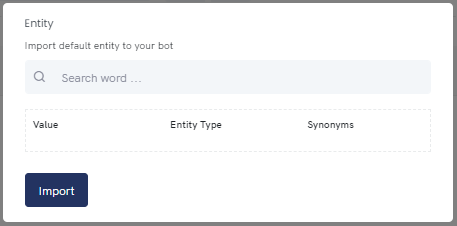
- Trash bin: berisi kumpulan entity yang telah terhapus, dapat mengembalikan entity yang telah terhapus

- Create new entity: untuk membuat entity baru
A. Create New Entity
Untuk membuat entity baru dapat dilakukan dengan langkah-langkah berikut ini:
- Klik Create New Entity

- Menampilkan pop up create new entity

- Pengguna dapat mengisi data yang dibutuhkan, seperti:
- Entity name
- Parse Method
- Value
- Entity Type
- Synonyms
- Pengguna juga dapat menambahkan value lain dengan mengklik Add Value
- Jika data sudah terisi, klik Proceed untuk menyimpan entity
B. Search Entity
Search entity adalah sebuah fitur yang berfungsi untuk memudahkan pencarian entity yang sudah dibuat. Pencarian entity dapat dilakukan dengan memasukan nama entity. Untuk melakukan pencarian entity dapat dilakukan pada kolom Search, lalu klik Enter pada keyboard.

C. Detail Entity
Detail entity dapat dilihat dengan mengklik nama entity. Pada detail entity, pengguna dapat mengelola atau mengedit data yang berada pada entity tersebut.

2. Voice Replace
Voice Replace berfungsi untuk mengganti kata suara dan agent dapat mengubah suara output dari perangkat agent.

- Search voice word replace: untuk melakukan pencarian voice word replace berdasarkan voice word.
- Import: untuk memasukkan kata yang ingin digunakan kedalam halaman voice word replace
- Trash bin: berisi kumpulan kata yang telah terhapus, dapat mengembalikan kata yang telah terhapus dengan mengklik Restore.

- Create New Word Replace: untuk membuat word replace baru
A. Create New Word Replace
Untuk membuat new word replace, pengguna dapat melakukan langkah-langkah berikut ini:
- Klik button Create New Word Replace
- Kemudian akan menampilkan pop up create new word replace

- Lalu mengisi data yang dibutuhkan. seperti:
- Existing word
- Replace word
- Klik Proceed, untuk menyimpan kata
B. Edit Word Replace
Untuk mengedit replace word, dapat melakukan langkah-langkah berikut ini:
- Klik word/kata yang ingin diedit

- Kemudian akan menampilkan pop up edit word replace

- Lalu pengguna dapat mengubah kata yang dibutuhkan. seperti:
- Existing word
- Replace word
- Klik Proceed, untuk menyimpan kata
3. Synonyms
Synonyms adalah menggantikan kata yang sudah ada untuk menjadi kata baru, yang berarti kata yang diucapkan oleh pengguna akan diganti dengan kata ganti.

- Search synonym: untuk melakukan pencarian synonym
- Import: untuk memasukkan kata yang ingin digunakan
- Trash bin: berisi kumpulan kata yang telah terhapus, dapat mengembalikan kata yang telah terhapus dengan mengklik Restore

- Create New Synonym: untuk membuat kata synonym baru
A. Create New Synonym
Untuk membuat new synonym, pengguna dapat melakukan langkah-langkah berikut ini:
- Klik button Create New Synonym
- Kemudian akan menampilkan pop up create new synonym
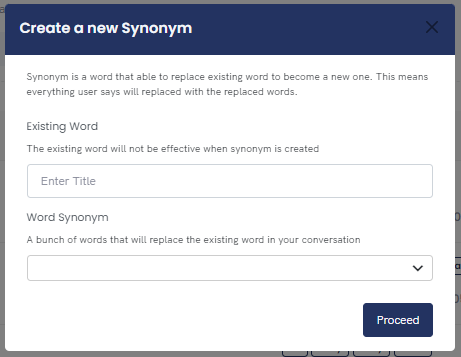
- Lalu mengisi data yang dibutuhkan. seperti:
- Existing word
- Word synonym
- Klik Proceed, untuk menyimpan kata
B. Edit Synonym
Untuk mengedit synonym, dapat melakukan langkah-langkah berikut ini:
- Klik word/kata yang ingin diedit

- Kemudian akan menampilkan pop up edit synonym

- Lalu pengguna dapat mengubah kata yang dibutuhkan. seperti:
- Existing word
- Word synonym
- Klik Prceed, untuk menyimpan kata
4. Fallback List
Fallback list adalah sekumpulan kata atau phrase yang tidak dapat dijawab oleh bot. Fallback muncul karena kurangnya knowledge bot atau kalimat yang ditanyakan oleh customer belum didefinisikan didalam input phrase.

III. Manage Bot
Manage bot adalah sebuah fitur yang berfungsi untuk membuat dan mengelola bot tanpa keterampilan coding, sangat mudah dipahami, dilengkapi dengan berbagai jenis pesan dan hanya membutuhkan waktu singkat hingga bot siap berinteraksi dengan pelanggan. Berikut langkah-langkah untuk membuat bot baru:
- Klik Add New Bot
.png)
- Menampilkan pop up create bot

- Kemudian pengguna dapat mengisi data pada pop up create bot, seperti:
- Nama bot
- Deskripsi bot
- Ikon bot
- Lalu klik Submit untuk menyimpan bot
IV. Setting
1. Bot Response
Bot response berisi bot persona yang berfungsi untuk mengatur bot name dan bot description, mengatur default Fallback, Ambiguity, Repetitive, dan Sentiment. Selain itu juga pada bot persona juga dapat mengatur confidence level bot.






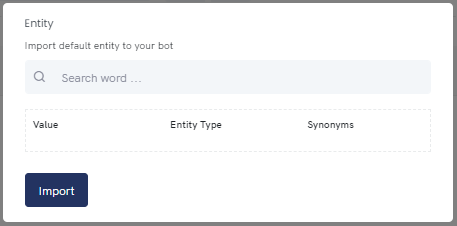






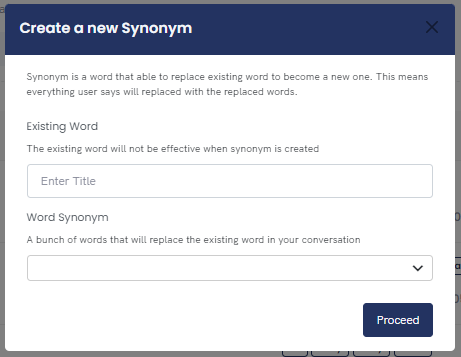


.png)
